Как отредактировать файл PDF бесплатными способами! Как отредактировать файл PDF Libreoffice открыть pdf
PDF – популярнейший формат документов. Это основной тип файла, в котором публикуются справки, бланки, описания товаров и руководства пользователей к ним, а также книги. Для чтения PDF-файлов нужно отдельное приложение, которое сможет правильно отобразить страницы для ознакомления (полный список программ ). Но иногда недостаточно просто прочитать и ознакомиться с содержимым файла, нужно обязательно внести какие-то правки, откорректировать ошибки или неточности. Для этих случаев понадобятся другие программы, которые мы и обсудим.
Например, задача пользователя – исправить только что созданный PDF-файл, который был преобразован в данный формат, скажем, из веб-страницы, скачанной с какого-то сайта. Тем же Adobe/Acrobat Reader вряд ли сотрешь ошибочный текст или заменишь не ту картинку – версии этого приложения работают лишь как «читалка», а не текстовый PDF-редактор.
Если у вас не сильно ограничено пространство внутренней памяти ноутбука или гаджета, т.е. вы позволяете себе ставить программы для серьезной удаленной работы, то попробуйте, к примеру, Microsoft Word. Так, для Android в целом использование этой программы бесплатно, но требуется учетная запись на сервере Microsoft. Компьютерная версия Word платная.
Помимо этого есть полезная программа Adobe Acrobat, которая позволяет редактировать файлы пдф на компьютере. У нее богатый функционал, но, к сожалению, она платная и не все пользователи смогут ее себе позволить. Впрочем, у нее есть бесплатный тестовый период, которым можно воспользоваться, если нужно первый и последний раз изменить файл. Подробней о том, как найти программу и как пользоваться, можно посмотреть в видео.
К счастью, если бесплатные аналоги, которые помогут в решении этой проблемы и они не менее эффективны.
Бесплатное приложение LibreOffice
Это достойный конкурент Microsoft Office. В нем есть аналоги как минимум Word, Excel и PowerPoint, а также редактор PDF-документов. LibreOffice подойдет для задач посерьезнее, нежели простое исправление текста.
Скачать пакет LibreOffice можно с официального сайта libreoffice.com.
- Скачайте, установите и запустите установочный пакет LibreOffice. Щелкните по кнопке «Далее» дважды в начале установки.
- Нажмите кнопки «Установить», дождитесь окончания установки и щелкните на кнопке «Готово».
- Установка LibreOffice окончена, выберите свой первый PDF-файл для начала работы.
Открытие/сохранение документов PDF в LibreOffice
Для начала правки и сохранения отредактированного PDF-документа сделайте следующее.

По умолчанию программа LibreWord сохраняет обновленные документы в папку C:\Users\<текущий_пользователь>\(Мои) Документы\ .
Онлайн-редактирование PDF-документов
Для простейшего удаления лишнего текста, картинок, таблиц и т.д. применяются онлайн-приложения. Один из лучших – pdfescape.com

При скачивании браузер выдаст запрос на сохранение загружаемого файла в определенную папку.
Работа с PDF-документами в Microsoft Office
Редактирование PDF-документов поддерживается текстовым процессором Microsoft Word с 2013 г. Во всех версиях процесс примерно схож, но в данном случае рассматривается вариант работы с версией Word 2016 года.

Измененный документ успешно сохранен.
Несмотря на платность Microsoft Office, базовые функции ввода-вывода текстового/графического содержимого в нем доступны. Любителям все упрощать и ускоряться отлично подойдет LibreOffice. Если вы любите работать с документами на планшете – для Android вам подойдет, помимо Microsoft Word, пакет OpenOffice и несколько других похожих приложений.
Is a powerful open source cross-platform Office suite that works in many regards just like Microsoft Office.
While you can use LibreOffice apps to edit spreadsheets or Word documents, you may use it as well to create, edit and save PDF documents.
LibreOffice supports the editing of PDF documents by default and opens them in the LibreOffice Draw application. You can open Draw directly and use the File menu to load PDF documents, or use the startup wizard instead.
You may also associate LibreOffice with the PDF file format if LibreOffice is your main app for PDF documents so that you can double-click on PDF documents to have them opened in LibreOffice automatically.
The loading of PDF documents may take a moment in LibreOffice. While a one or two sheet PDF opens near instantly, PDF documents with hundreds of pages may take a minute or so to load.
You may also start a new document from scratch instead using Draw. Just make sure you select File > Export as PDF when you are done to save it as a PDF document.
LibreOffice Draw displays the pages of the loaded PDF document on the left in a sidebar, and the content of the selected page in the main editing area.
Text content displays fine for the most part but you may notice that the editor may have issues with complex layouts. Take a look at the title of my Windows 10 ebook to see what I mean:
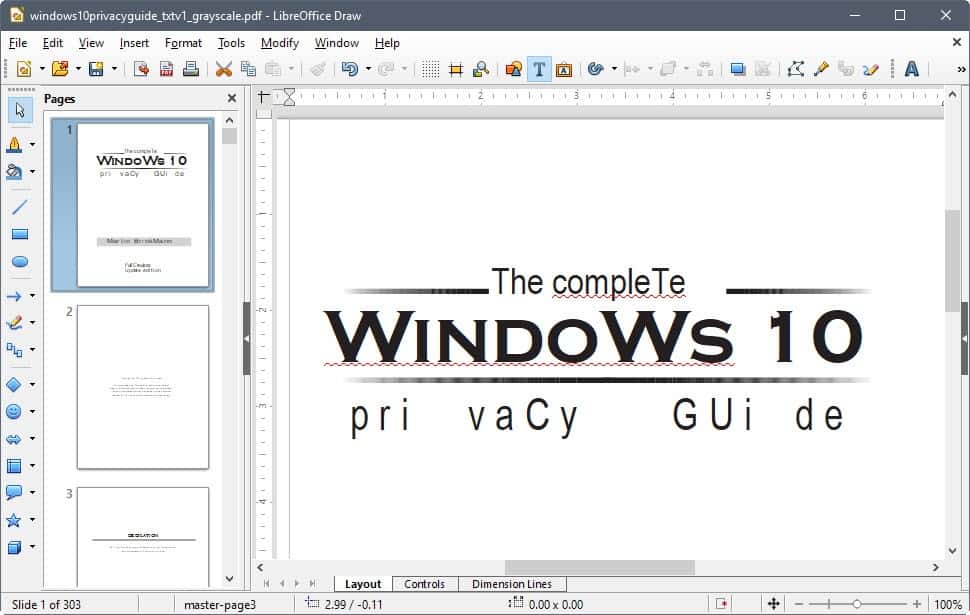
This means unfortunately that you can"t use LibreOffice to edit documents with rendering issues as these may get saved automatically after the editing.
The editing works exactly how you"d expect it to, however. You can click on any position to add, edit or delete text, and even use advanced features such as inserting images, changing the formatting or adding tables.
Once you are done editing the document you need to select "export as PDF" from the File menu. If you don"t, you end up saving the document as an ODG file, the default format that LibreOffice Draw uses.

Selecting export as PDF opens the PDF options. The options are quite extensive and give users full control over the process. To name just a few features supported by the export module: sign with watermark, set compression level, set encryption and permissions, add digital signature to document, define initial view and layout, and a lot more.
It is recommended that you check the exported PDF document to make sure that its layout and content is intact and not garbled.
Closing Words
LibreOffice Draw offers a simple straightforward option to edit PDF documents. It is most suitable for basic PDF documents with little to no formatting or advanced layouts. The program does not offer the same level of functionality as Acrobat Reader or other commercial PDF editors but it is sufficient for basic tasks.
Now You : Which program do you use to view and edit PDF documents?
Related articles
While you can use LibreOffice apps to edit spreadsheets or Word documents, you may use it as well to create, edit and save PDF documents.
Martin Brinkmann

About Martin Brinkmann
Comments
Повысьте функциональность LibreOffice с помощью расширений
Вы можете еще больше увеличить функциональность LibreOffice с помощью расширений (для скачивания посетите LibrePlanet)
Расширения это программные модули которые вы можете установить дополнительно к стандартной конфигурации LibreOffice и добавить дополнительную функциональность к одному из приложений (Writer , Calc, Impress , …) или всем приложениям вместе.
Отметим, что в LibreOffice 3.3 стало гораздо больше расширений, которые ранее приходилось загружать отдельно, теперь же они включены в стандартный пакет.
- PDF Import : расширение PDF Import позволяет импортировать и изменять PDF документы. Результаты со 100% точностью форматирования могут быть достигнуты с помощью формата «PDF/ODF hybrid file», который также входит в это расширение. Гибридный PDF/ODF файл - это PDF-файл, который содержит встроенный оригинальный ODF файл. Гибридные PDF/ODF файлы будут открываться в LibreOffice как файл ODF без изменения структуры.
- Presentation Minimizer : расширение Presentation Minimizer уменьшает размер текущей презентации. Изображения сжимаются и удаляются лишние данные. Размер качественного изображения может быть минимизирован. Экранные и проекторные презентации не требуют такого же качества, как презентации предназначенные для печати и могут быть оптимизированы. Связанные и встроенные объекты (OLE) полезны на стадии проектирования, но могут иметь в двое больший размер чем обычные изображения. Presentation Minimizer может заменить OLE объекты с изображениями без потери качества. В дополнении к этому Presentation Minimizer может удалить заметки и скрытые слайды докладчика, чтобы вы случайно не опубликовали конфиденциальную информацию. Мастер суммирует все изменения, которые должны быть внесены в презентацию, а также оценивает экономию размера файла. Presentation Minimizer также работает и с презентациями Microsoft PowerPoint.
- Presenter Console : расширение Presenter Console обеспечивает больший контроль над презентациями в виде слайд-шоу, позволяя вам видеть предстоящий слайд, заметки слайда и таймер презентации, в то время как аудитория видит только текущий слайд. Вы можете использовать три вида: первый вид отображает текущий слайд, в том числе эффекты и предстоящий слайд; второй вид показывает заметки докладчика с масштабируемым шрифтом, вместе с текущим и предстоящим слайдом, третий вид показывает сортировщик слайдов с эскизами.
- ReportBuilder : используется для создания красивых отчётов баз данных. Гибкий редактор отчётов позволяет определить общие и постраничные настройки верхних и нижних колонтитулов, также вы можете включить вычисляемые поля для получения сложных отчётов. Используя его с базами, вы можете создавать отчёты для HSQL, Oracle и почти любой другой базы данных.
- Non-Linear Solver : по умолчанию, Calc поставляется с решающим механизмом только для линейного программирования. Это оптимизирует модели до известной степени. Однако, с более сложными формулами или ограничениями требуется нелинейное программирование. Этот разрыв в настоящее время заполнен расширением «Решатель для нелинейного программирования». В настоящее время она включает в себя два эволюционных алгоритма , которые могут обрабатывать переменные с плавающей запятой и целочисленные переменные, а также нелинейные ограничения.
- Wiki Publisher : расширение Wiki Publisher позволяет создавать Wiki статьи на серверах MediaWiki без необходимости знать язык разметки MediaWiki. Вы можете публиковать новые и существующие документы в вики-страницы, прозрачно, с помощью Writer. Wiki Publisher поддерживает необходимые текстовые атрибуты, такие как заголовки, ссылки и списки, а также простые таблицы. Изображения также поддерживаются, если они уже загружены на вики-сайт. Автоматическая отгрузка изображений в настоящее время не поддерживается. Это идеальное расширение, если вы хотите делать доступными на серверах MediaWiki существующие документации и спецификации. Просто загрузите документ и запустите расширение через команду «Отправить - MediaWiki Server». Диалоговое окно проведет вас через процесс публикации.
Если вы разрабатываете расширения и хотели бы, чтобы они стали одной из стандартных функций LibreOffice, пожалуйста, свяжитесь с нашими разработчиками через IRC, на канале #libreoffice на сервере
Недавно я писал о том, чем открыть pdf файл. Также у многих людей возникает вопрос ещё и про то, как и чем можно редактировать такие файлы? В данном обзоре я расскажу о нескольких способах сделать это, при этом будем исходить из того, что вы приобретать лицензионную копию такого продукта как Adobe Acrobat за 10 тысяч рублей не собираетесь, а просто хотите сделать небольшие изменения в уже существующий PDF файл или наоборот, создать его.
Редактирование PDF-файла можно осуществить с помощью LibreOffice. Это бесплатный офисный пакет, который позволяет открывать, редактировать и даже сохранять PDF-файлы. Скачать русскую версию можно на официальном сайте libreoffice.org . Для осуществления перечисленных действий нужно использовать программу Writer.
Есть ещё один трюк. Если поменять расширение созданному pdf-документу на.rtf или же просто напрямую открыть его в LibreOffice Writer , то вполне все можно отредактировать.

С помощью этого программного обеспечения с файлами PDF можно делать вообще что угодно. По сути, это «родная» программа для данного формата файлов.
Если вы не имеет возможности что-либо скачать и установить (а может просто ленитесь), то стоит попробовать отредактировать или создать PDF-документ в онлайн-сервисе pdfescape.com .

Единственным минусом является отсутствие на нём русификации «все по-английски».
Онлайн-сервис Google Docs позволяет сконвертировать pdf а, уже потом работать с документом, чтобы потом экспортировать его в pdf.

Сайт для онлайн редактирования ilovepdf.com также позволяет без проблем редактировать файлы pdf.





